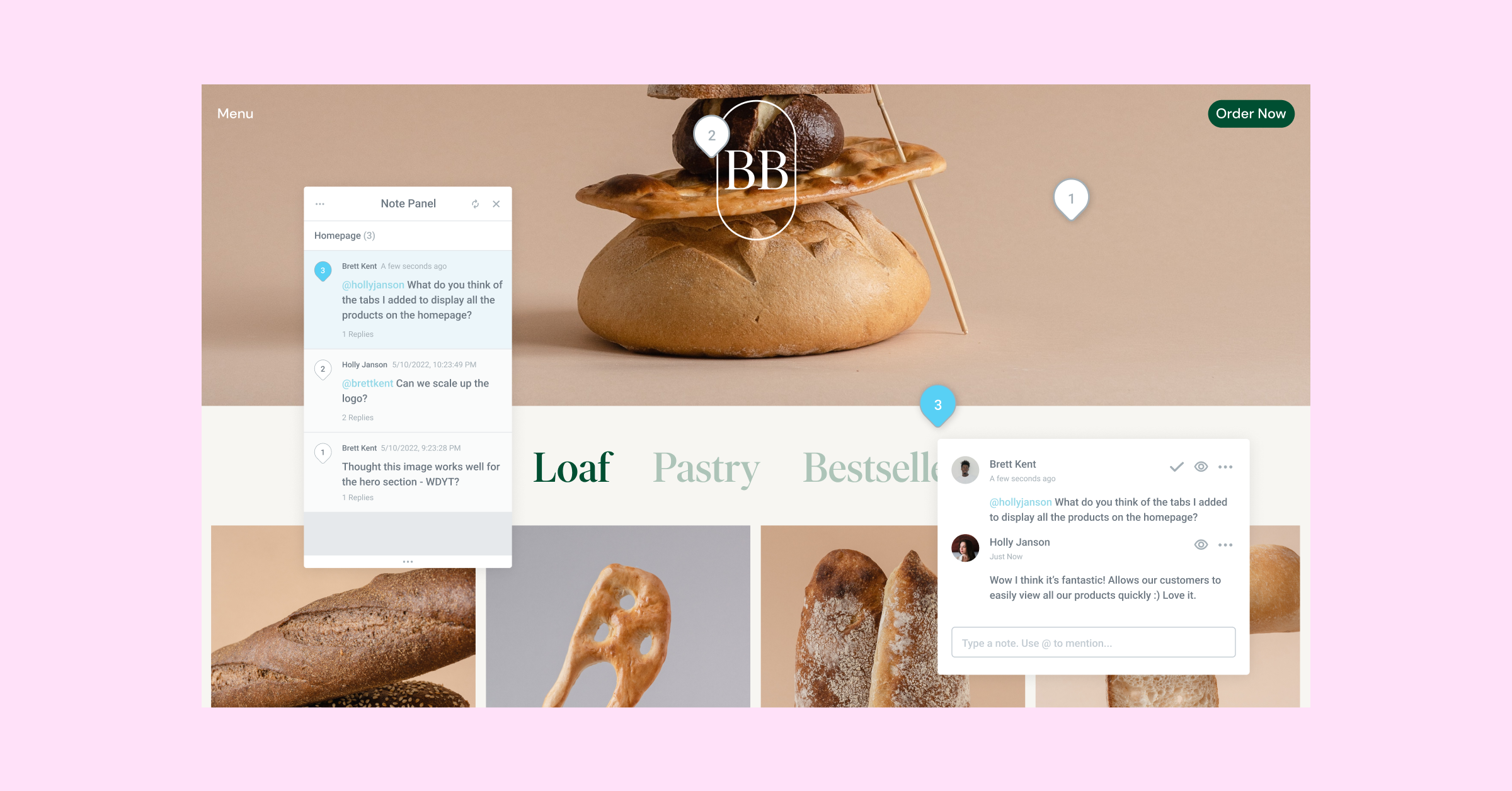Indice dei Contenuti
Elementor 3.7 Pro include Notes, un nuovo strumento collaborativo che si trova sopra Elementor e ti dà la possibilità, insieme ad altri utenti di WordPress sul sito, di accedere alla modalità Notes. Con Notes, puoi migliorare il modo in cui comunichi con i tuoi colleghi e clienti, appuntando Notes agli elementi nell’Editor o nel Frontend, risultando in un flusso di lavoro migliore e la possibilità di accelerare significativamente il completamento del tuo sito web. Con la modalità Notes attivata, puoi creare una nuova Note, menzionare colleghi e/o clienti, rispondere alle Notes e risolverle, rendendo le tue comunicazioni sul sito web completamente contestuali.
Inoltre, un’email con un link diretto a ciascuna Note viene automaticamente inviata agli utenti menzionati in una Note, o ogni volta che c’è un’attività su una Note, inclusi nuovi commenti o quando viene risolta.
Per migliorare il tuo flusso di lavoro con tutti i soggetti interessati, puoi fornire accesso a Notes a qualsiasi utente, indipendentemente dal loro livello di permesso, anche se non hanno privilegi di modifica di Elementor, abilitando la funzione Notes sul loro singolo utente di WordPress.
La modalità Notes può essere accessibile da diverse posizioni, tra cui:
- Il menu Hamburger di Elementor dal pannello dell’Editor
- Utilizzando la scorciatoia da tastiera Shift+C mentre si è nell’editor per utenti Mac e PC
- Cliccando sull’icona “Notes” nella barra superiore di WordPress quando si visualizza il frontend del sito come utente loggato, questo è anche l’unico punto di accesso per gli utenti senza privilegi di modifica di Elementor.
Come puoi usare Notes
Ci sono molti vantaggi nell’usare Notes per migliorare la comunicazione e fornire feedback contestuali, di seguito sono riportati quattro esempi di come puoi usare Notes:
Collabora con altri
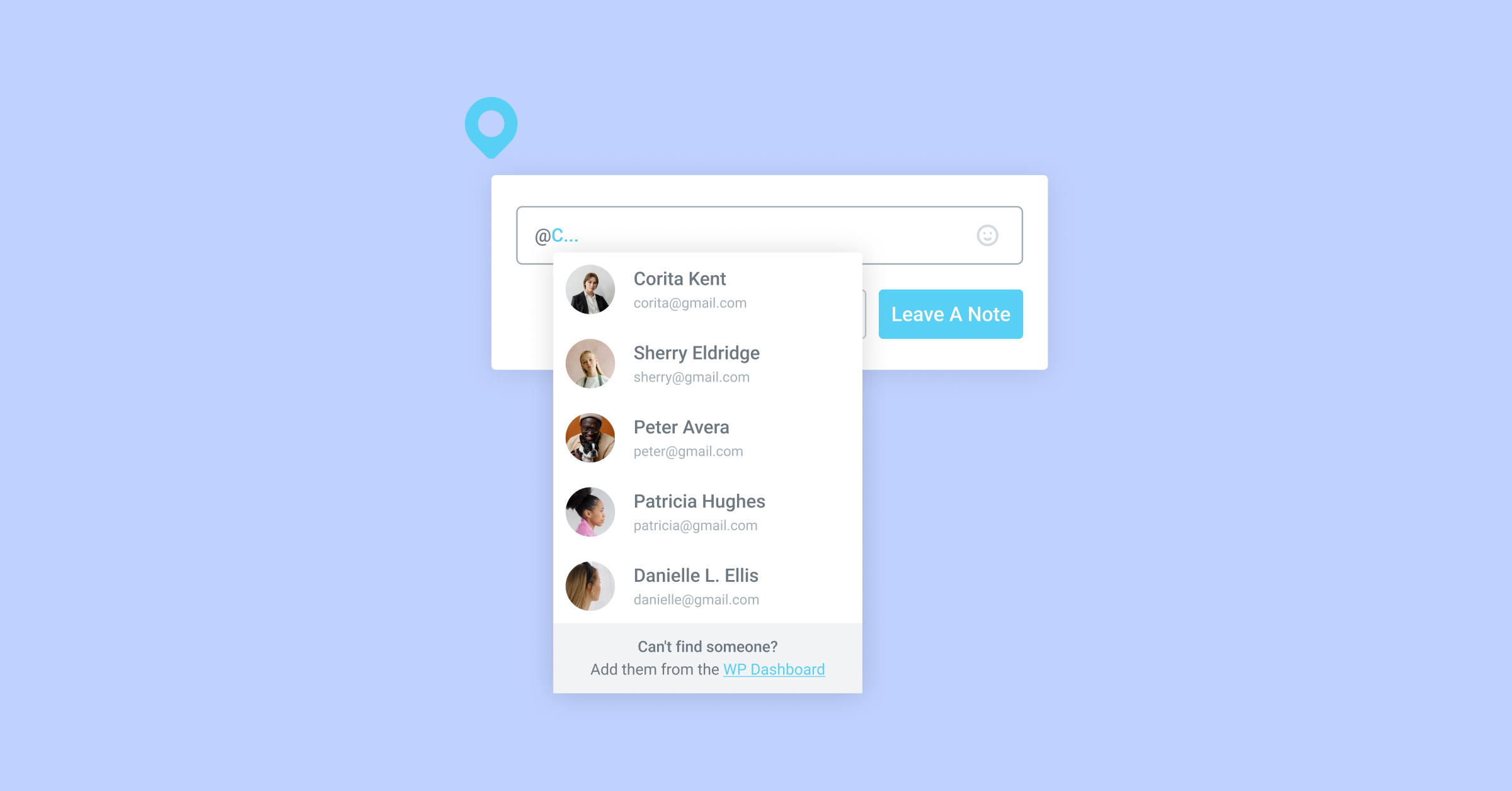
Crea una Note per collaborare con altri soggetti interessati, inclusi clienti, designer, sviluppatori, scrittori di contenuti, manager SEO e altri. Con Notes, puoi fornire feedback o delegare efficacemente i compiti menzionando il soggetto interessato rilevante, con il simbolo @.
Per migliorare i tuoi sforzi collaborativi e assicurarti che i soggetti interessati siano a conoscenza delle Notes che hai assegnato loro, c’è anche un’indicazione visiva, contrassegnata con un’icona a forma di occhio, che mostra chi ha visto ciascuna Note.
Lascia promemoria per te stesso
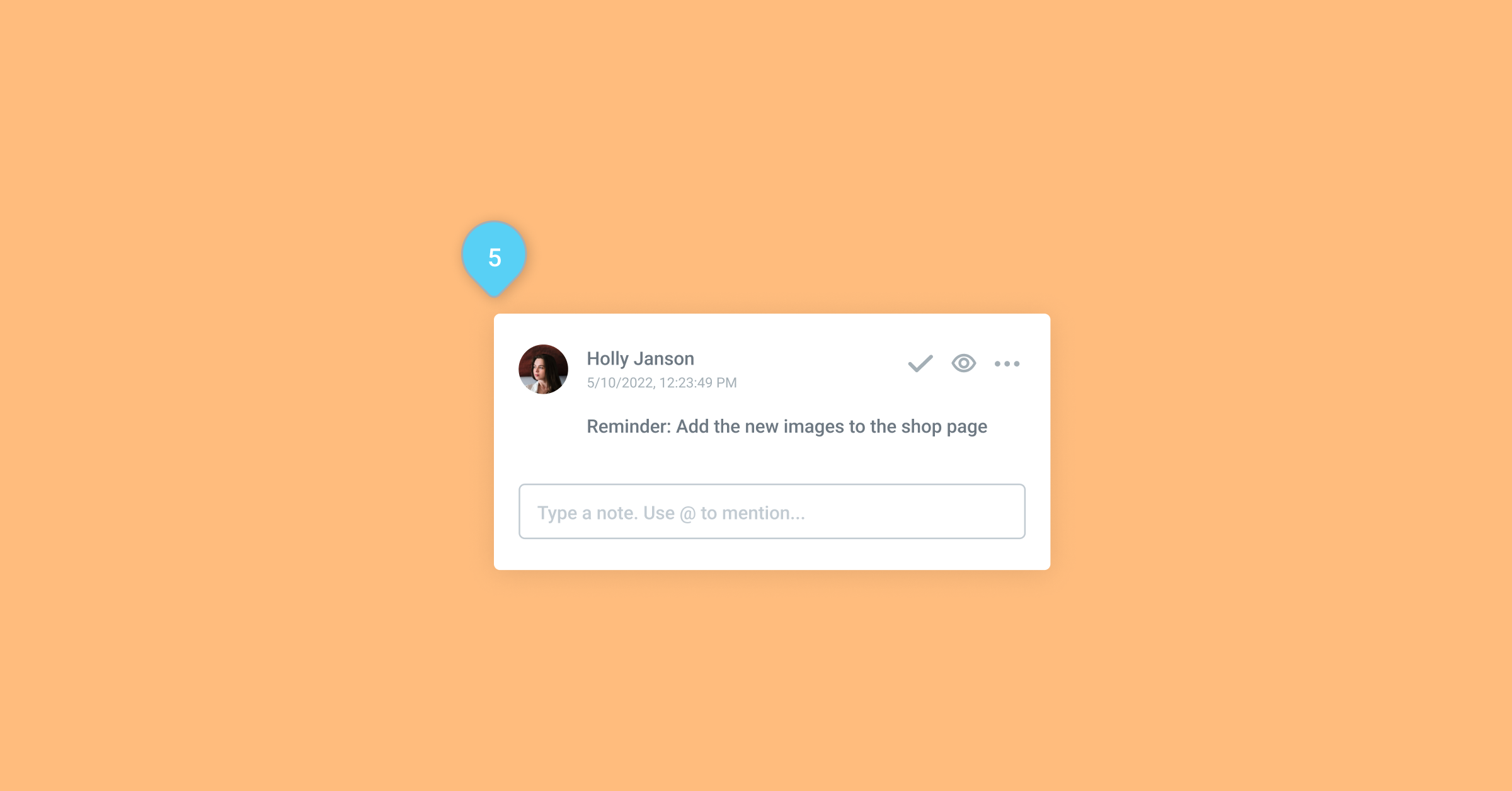
Posiziona Notes su elementi o segnaposti che sai di voler rivedere o affrontare in seguito. Poiché puoi appuntare la Note in posizioni specifiche, è più facile lasciare promemoria contestuali che puoi comprendere, anche giorni dopo. Ad esempio, potresti voler rivedere un certo titolo o immagine prima di andare online con il tuo sito web, lasciando una Note per te stesso, puoi essere sicuro di ricordarti di rivederla prima di pubblicare.
Rivedi i commenti e ottieni un controllo dello stato ad alto livello
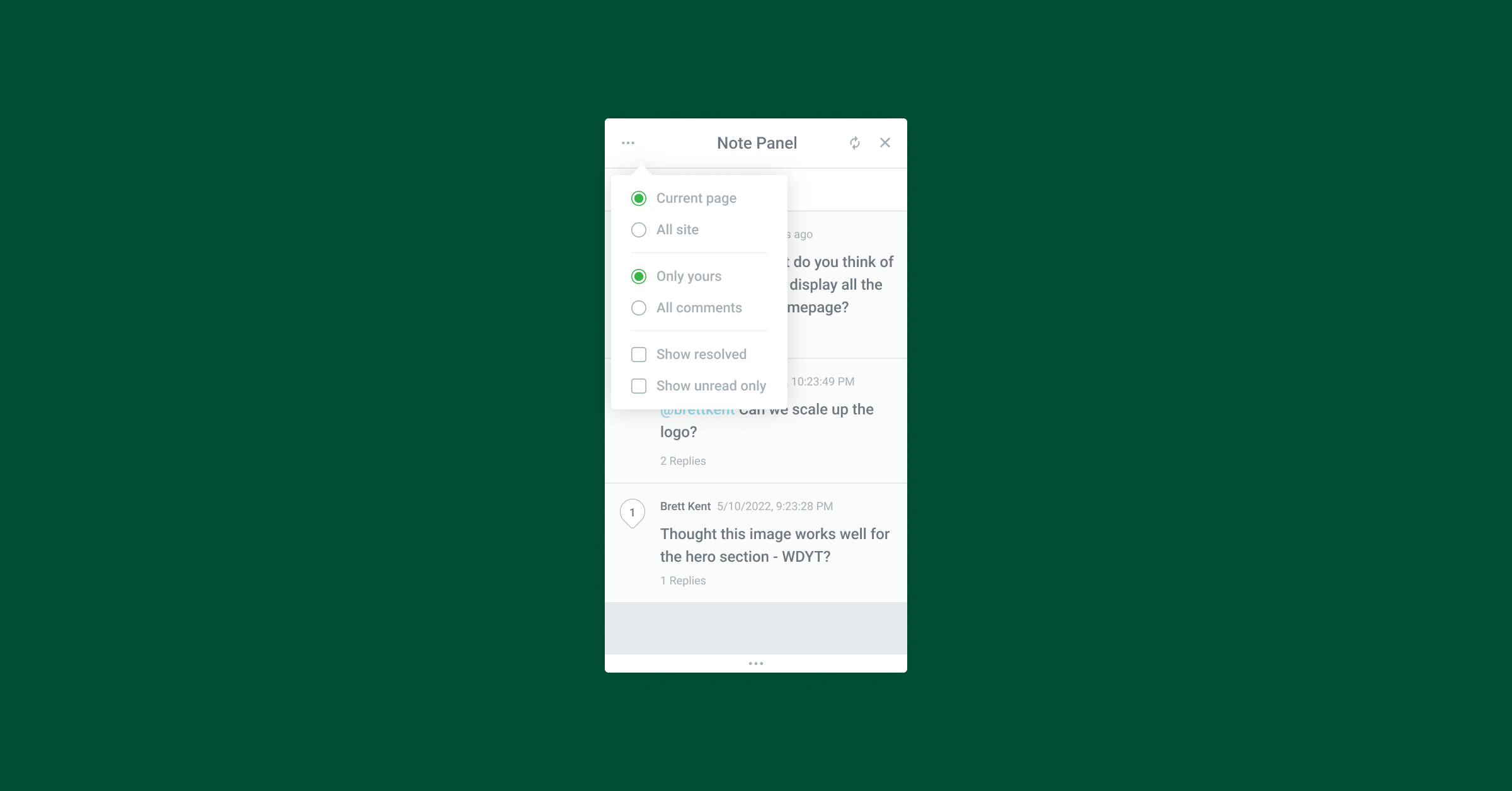
Sfrutta i filtri nel pannello Notes per visualizzare le Notes lasciate su una pagina, distinguere tra quelle che sono state risolte e identificare le Notes che ti sono state assegnate. Inoltre, con il pannello Notes puoi ottenere una panoramica di tutte le Notes lasciate sul sito web, per ottenere una visione d’insieme di dove si trovano le cose e quali Notes devono ancora essere risolte. Dal pannello Notes, sarai anche in grado di navigare tra le diverse pagine che hanno una Note su di esse.
Lascia istruzioni per i clienti o raccogli feedback
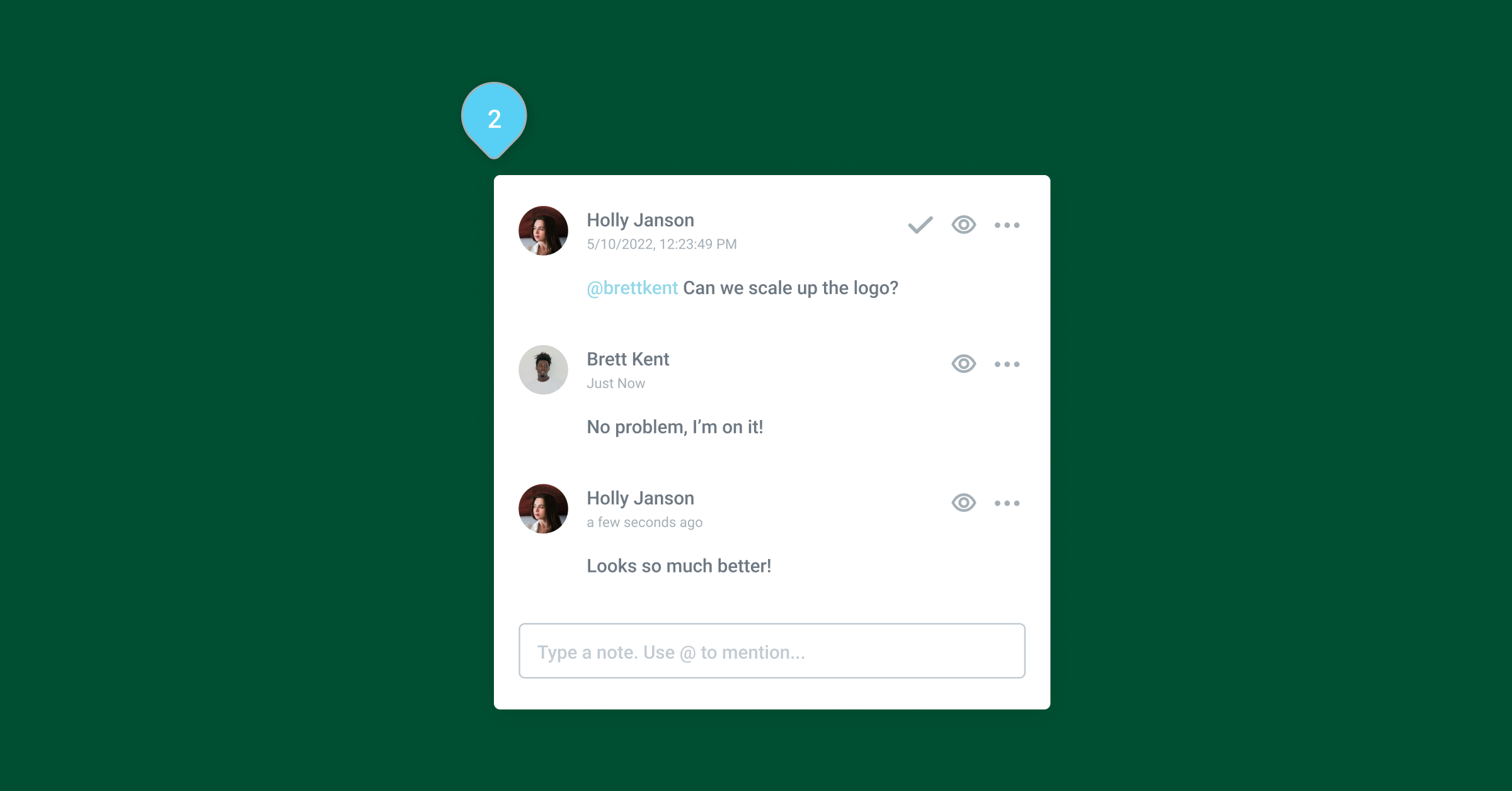
Lascia Notes per i tuoi clienti sul sito web, per fare loro domande, richiedere feedback o fornire loro istruzioni su come rivedere il sito web. Puoi anche sfruttare Notes per lasciare ai tuoi clienti istruzioni dedicate e guidarli su come possono gestire o apportare modifiche al loro sito web da soli, in modo che non abbiano bisogno di contattarti per piccole modifiche.
Porta i tuoi sforzi collaborativi al livello successivo
La prossima volta che vuoi rivedere un sito web con i tuoi colleghi, fornire feedback o raccogliere feedback da un cliente, invece di programmare numerose riunioni dispendiose in termini di tempo, chiamate o inviare molteplici email cercando di trasmettere un messaggio, posiziona la tua comunicazione in una Note. Con Notes, non solo risparmi tempo prezioso, ma crei anche un ambiente più efficiente, professionale e piacevole per chiunque lavori con te.
Provalo con Elementor Pro 3.7 e facci sapere nei commenti qui sotto come Notes cambierà il tuo processo di lavoro.
Originally posted 2022-05-26 08:53:00.
Cerchi contenuti freschi?
Inserendo la tua email, accetti di ricevere email da Elementor, incluse email di marketing,
e accetti i nostri Termini e condizioni e la nostra Politica sulla privacy.